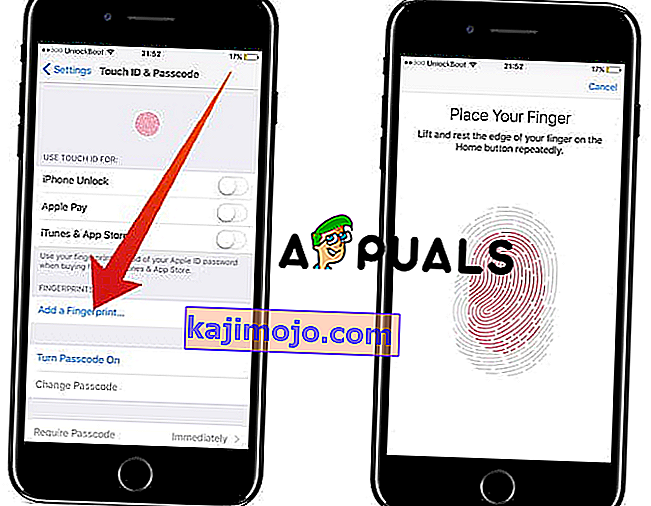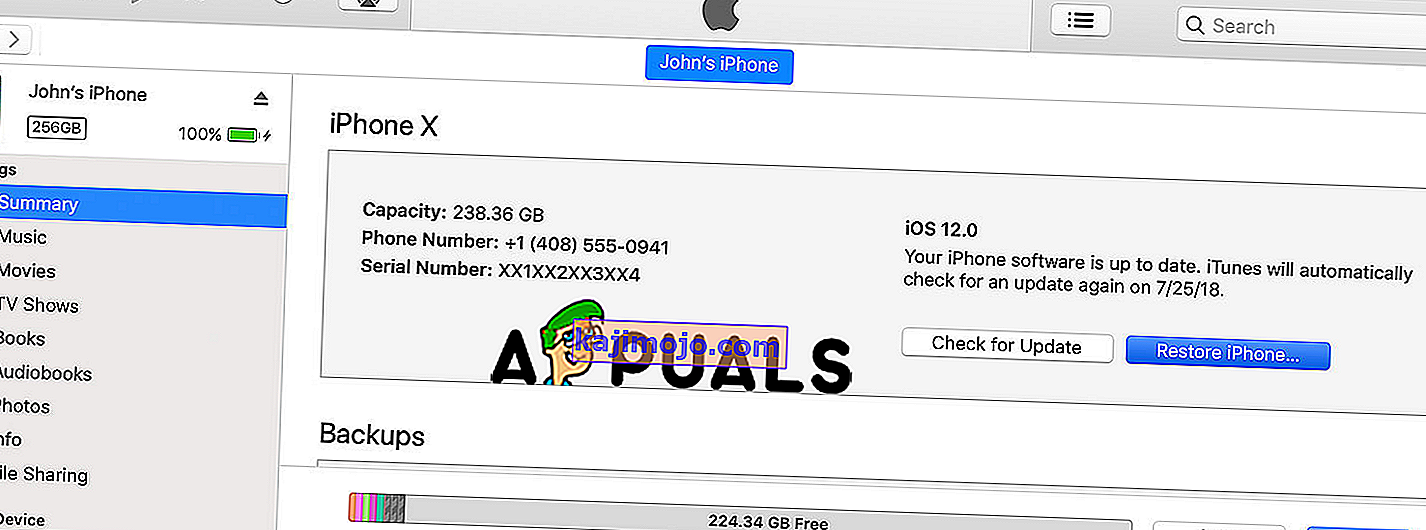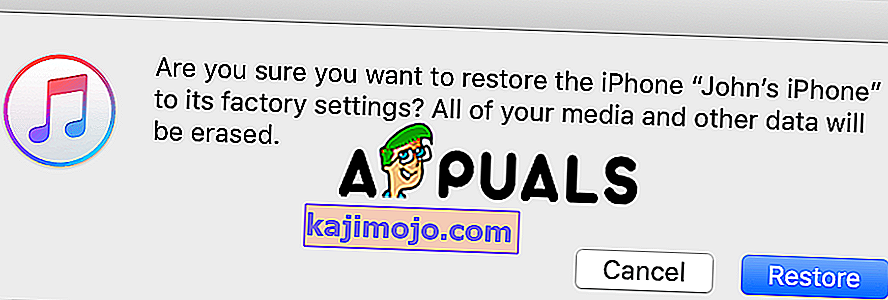Ο αισθητήρας αφής που διαθέτει κάθε συσκευή Android στα μοντέλα iPhone είναι γνωστός ως Touch ID. Το αναγνωριστικό αφής χρησιμοποιείται για κλείδωμα και ξεκλειδώνει τη συσκευή σας iOS. Υπάρχουν περιπτώσεις που οι χρήστες αντιμετώπισαν προβλήματα με το αναγνωριστικό αφής τους, όπως δεν μπόρεσαν να ενεργοποιήσουν το αναγνωριστικό αφής τους και, σε αυτό το άρθρο, θα σας δείξουμε πώς να διορθώσετε αυτό το πρόβλημα. Αυτές οι μέθοδοι λειτουργούν με κάθε μοντέλο συσκευής Apple.
Μέθοδος 1: Ενεργοποίηση Touch ID από τις Ρυθμίσεις στο iPhone.
Αυτή είναι η πιο άμεση επίλυση του ζητήματος ότι οι χρήστες δεν μπορούν να ενεργοποιήσουν το αναγνωριστικό αφής τους.
- Ανοίξτε την εφαρμογή Ρυθμίσεις στο iPhone σας.
- Εύρεση και άνοιγμα Touch ID και κωδικού πρόσβασης.
- Εισάγετε τον κωδικό σας.
- Απενεργοποιήστε την εφαρμογή iTunes και επανεκκινήστε το iPhone σας.
- Μετά την επανεκκίνηση, ανοίξτε ξανά την εφαρμογή ρυθμίσεων.
- Απενεργοποιήστε το iTunes και το App Store.
- Εδώ μπορείτε να προσθέσετε ένα νέο δακτυλικό αποτύπωμα. Πρέπει να διαγράψετε το υπάρχον δακτυλικό αποτύπωμα. Απλώς πατήστε στο κουμπί Διαγραφή.
- Προσθέστε ένα νέο Κάντε αυτό, τοποθετώντας το δάχτυλό σας στη δεδομένη περιοχή και ακολουθήστε τις οδηγίες για να το ρυθμίσετε σωστά.
- Επανεκκινήστε το Μετά από αυτό, το νέο σας δακτυλικό αποτύπωμα θα ενεργοποιηθεί.
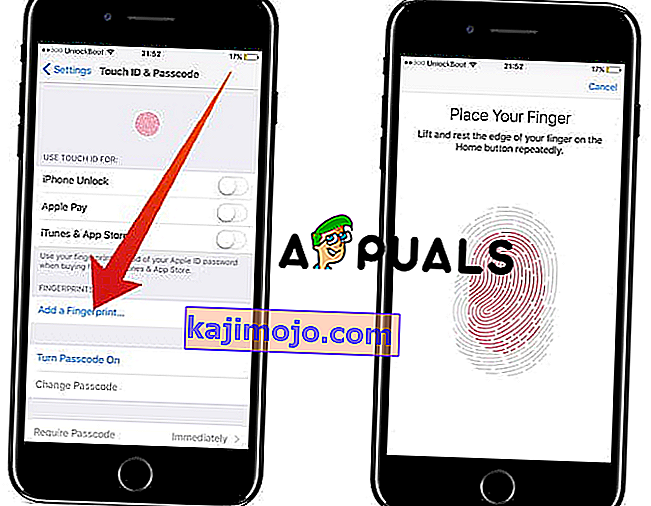
Μέθοδος 2: Επανεκκινήστε τη συσκευή σας.
Αναγκαστική επανεκκίνηση του iPhone σας, ίσως δεν θα ξεπεράσει το λογότυπο της Apple, αλλά αν κάτι έχει κολλήσει, η απλούστερη και όμως καλή λύση μπορεί να γίνει επανεκκίνηση του iPhone σας. Η επανεκκίνηση της συσκευής σας μπορεί επίσης να είναι χρήσιμη σε άλλα μικρά προβλήματα.
Πώς να επανεκκινήσετε το iPhone 6 και παλαιότερα μοντέλα.
- Πατήστε και κρατήστε πατημένο το κουμπί λειτουργίας και ταυτόχρονα το κουμπί Home. Κρατήστε για περίπου 10 δευτερόλεπτα έως ότου αρχίσετε να βλέπετε το λογότυπο της Apple για άλλη μια φορά στην οθόνη και, στη συνέχεια, αφήστε τα κουμπιά.
Πώς να επανεκκινήσετε τα iPhone 7 και 7 Plus.
- Πατήστε παρατεταμένα το κουμπί λειτουργίας και το κουμπί έντασης ταυτόχρονα. Κρατήστε για περίπου 10 δευτερόλεπτα έως ότου αρχίσετε να βλέπετε το λογότυπο της Apple για άλλη μια φορά στην οθόνη και, στη συνέχεια, αφήστε τα κουμπιά.

Πώς να επανεκκινήσετε τα iPhone 8, 8 Plus, X, XS, XS Max, XR.
- Πατήστε το κουμπί αύξησης έντασης και απελευθερώστε γρήγορα.
- Αμέσως μετά την απελευθέρωση του κουμπιού αύξησης έντασης, πατήστε και κρατήστε πατημένο το κουμπί μείωσης έντασης και ταυτόχρονα το κουμπί λειτουργίας. Κρατήστε για περίπου 10 δευτερόλεπτα έως ότου αρχίσετε να βλέπετε το λογότυπο της Apple για άλλη μια φορά στην οθόνη και, στη συνέχεια, αφήστε τα κουμπιά.
Μέθοδος 3: Επαναφορά εργοστασιακών ρυθμίσεων του iPhone σας.
- Ανοίξτε το iTunes στον υπολογιστή σας.
- Βεβαιωθείτε ότι διαθέτετε την πιο πρόσφατη έκδοση του λογισμικού. Ανοίξτε την καρτέλα Βοήθεια και κάντε κλικ στο Έλεγχος για ενημερώσεις, εάν υπάρχει νεότερη έκδοση, κάντε κλικ στο Εγκατάσταση.
- Συνδέστε το iPhone στο PC ή το Mac σας. Χρησιμοποιήστε το καλώδιο USB για τη φόρτιση του iPhone σας.
- Όταν είστε συνδεδεμένοι εάν ένα μήνυμα σας ζητήσει να εισαγάγετε έναν κωδικό πρόσβασης ή να εμπιστευτείτε αυτόν τον υπολογιστή, ακολουθήστε τα βήματα που απαιτούνται.
- Επιλέξτε τη συσκευή σας.
- Στον πίνακα σύνοψης, κάντε κλικ στο κουμπί Επαναφορά iPhone.
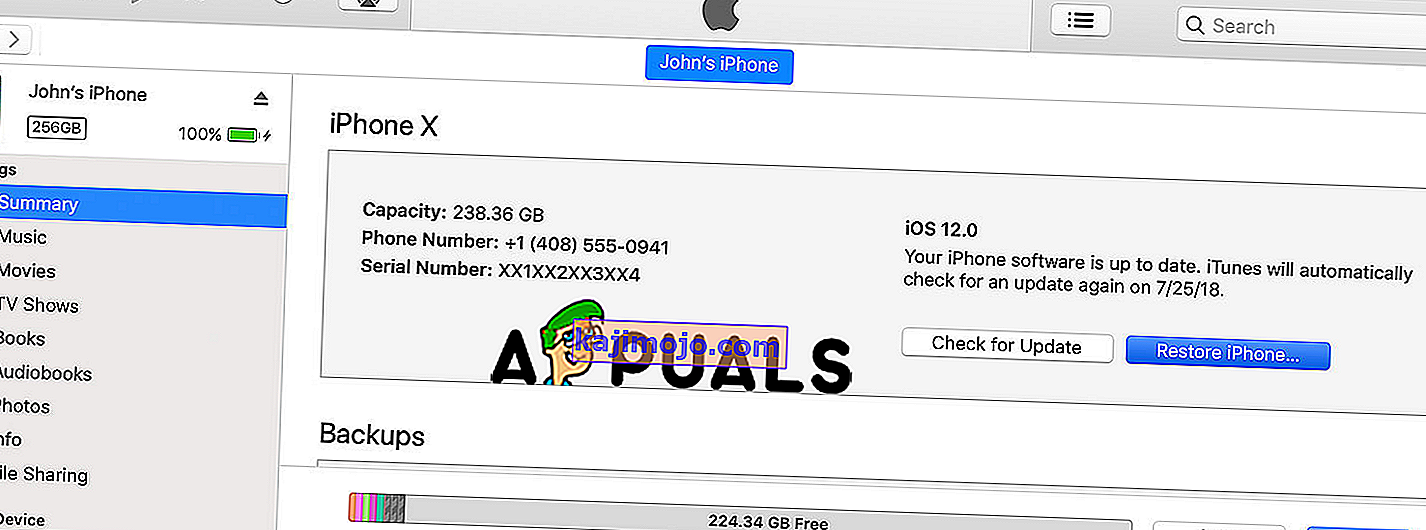
- Κάντε κλικ στην Επαναφορά ξανά για επιβεβαίωση. Το iTunes θα διαγράψει τα πάντα από τη συσκευή σας και θα εγκαταστήσει το πιο πρόσφατο λογισμικό iOS.
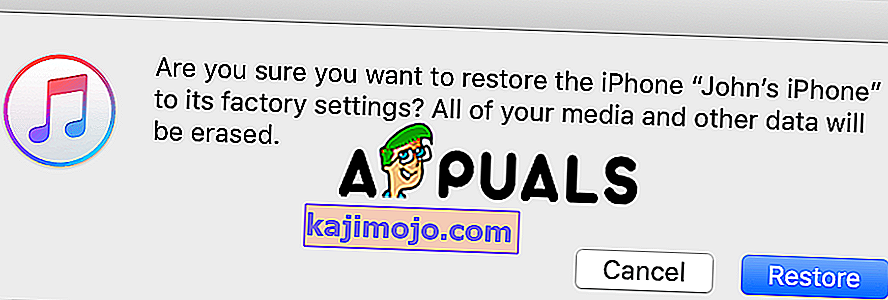
- Αφού ολοκληρωθεί η διαδικασία, ρυθμίστε το στο n.